win10 我们无法在此设备上激活怎么办 win10无法激活错误代码解决方法
更新时间:2024-06-02 10:45:55作者:yang
在使用Win10系统时,有时候会遇到无法在设备上激活的问题,甚至出现错误代码,这种情况可能会让人感到困惑和焦虑,但其实只要按照正确的方法进行解决,就能顺利激活Win10系统,继续享受系统带来的便利和功能。接下来我们就来看看Win10无法激活的常见错误代码及解决方法。
步骤如下:
1.在桌面新建一个文本文档,把以下代码复制进去。如图所示: slmgr /ipk W269N-WFGWX-YVC9B-4J6C9-T83GX slmgr /skms kms.03k.org slmgr /ato。
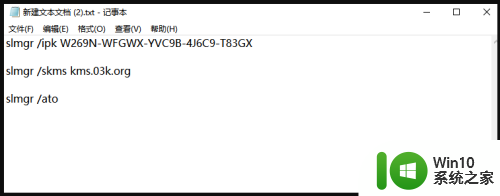
2.点击文件选择“另存为”,在弹出的界面中。将保存位置选择在桌面,保存类型改为所有文件,文件名改为.bat格式的文件,然后点击“保存”按钮。

3.右键点击在桌面上双击刚保存的文件,选择【管理员身份运行】。之后会弹出“成功地安装了产品密钥”提示,点击“确定”按钮。
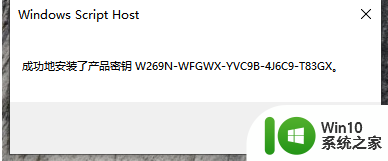
4.接着会弹出“密钥管理服务计算机名称成功设置为kms.xspace.in”提示,点击“确定”按钮
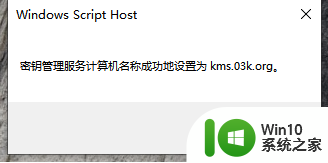
5.随后就会弹出“成功地激活了产品”提示,点击“确定”按钮。
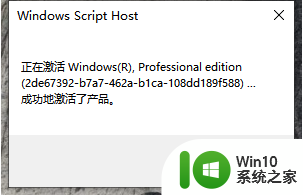
6.这时我们打开计算机系统属性,就可以看到windows已激活。
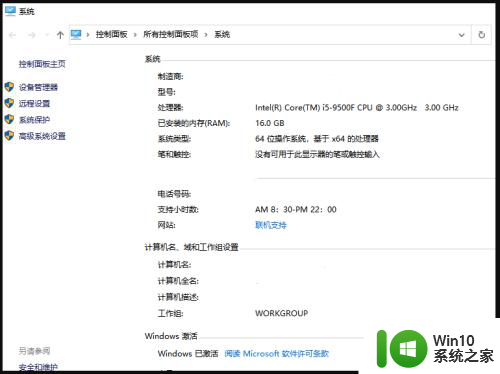
以上是关于无法在此设备上激活Win10的全部内容,如果遇到这种情况,你可以按照以上操作进行解决,非常简单快速,一步到位。
win10 我们无法在此设备上激活怎么办 win10无法激活错误代码解决方法相关教程
- 激活win10提示我们无法在此设备上激活windows如何处理 win10无法激活怎么办
- 无法激活windows错误代码0x803f7001 Win10正式版激活失败怎么办0x803f7001错误
- win10无法激活错误代码0xffffffff怎么修复 window10错误代码0xffffffff解决方法
- win10无法激活出现0xc004f069错误代码的解决步骤 win10激活失败0xc004f069错误代码怎么办
- win10系统无法激活出现错误代码0xc004f034如何修复 win10系统激活错误代码0xc004f034解决方法
- win10激活错误代码0xc004f074 Windows 10激活错误代码0xC004F074怎么办
- win10系统激活错误代码0x803f7001处理方法 win10系统激活失败怎么办
- 激活win10出现0xc004f074 解决win10激活错误代码0xc004f074的方法
- Win10激活失败提示0x803f7001错误代码解决办法 Win10激活失败0x803f7001错误代码原因分析
- win10激活失败错误代码0x8007007b原因和解决方法有哪些 如何解决win10激活失败提示错误代码0x8007007b的问题
- win10激活出现错误代码0xc004c060如何处理 window10激活错误代码0xc004c060解决方法
- 0x8007000d office2019激活错误的解决教程win10 win10 office2019激活错误代码0x8007000d解决方法
- 蜘蛛侠:暗影之网win10无法运行解决方法 蜘蛛侠暗影之网win10闪退解决方法
- win10玩只狼:影逝二度游戏卡顿什么原因 win10玩只狼:影逝二度游戏卡顿的处理方法 win10只狼影逝二度游戏卡顿解决方法
- 《极品飞车13:变速》win10无法启动解决方法 极品飞车13变速win10闪退解决方法
- win10桌面图标设置没有权限访问如何处理 Win10桌面图标权限访问被拒绝怎么办
win10系统教程推荐
- 1 蜘蛛侠:暗影之网win10无法运行解决方法 蜘蛛侠暗影之网win10闪退解决方法
- 2 win10桌面图标设置没有权限访问如何处理 Win10桌面图标权限访问被拒绝怎么办
- 3 win10关闭个人信息收集的最佳方法 如何在win10中关闭个人信息收集
- 4 英雄联盟win10无法初始化图像设备怎么办 英雄联盟win10启动黑屏怎么解决
- 5 win10需要来自system权限才能删除解决方法 Win10删除文件需要管理员权限解决方法
- 6 win10电脑查看激活密码的快捷方法 win10电脑激活密码查看方法
- 7 win10平板模式怎么切换电脑模式快捷键 win10平板模式如何切换至电脑模式
- 8 win10 usb无法识别鼠标无法操作如何修复 Win10 USB接口无法识别鼠标怎么办
- 9 笔记本电脑win10更新后开机黑屏很久才有画面如何修复 win10更新后笔记本电脑开机黑屏怎么办
- 10 电脑w10设备管理器里没有蓝牙怎么办 电脑w10蓝牙设备管理器找不到
win10系统推荐
- 1 番茄家园ghost win10 32位官方最新版下载v2023.12
- 2 萝卜家园ghost win10 32位安装稳定版下载v2023.12
- 3 电脑公司ghost win10 64位专业免激活版v2023.12
- 4 番茄家园ghost win10 32位旗舰破解版v2023.12
- 5 索尼笔记本ghost win10 64位原版正式版v2023.12
- 6 系统之家ghost win10 64位u盘家庭版v2023.12
- 7 电脑公司ghost win10 64位官方破解版v2023.12
- 8 系统之家windows10 64位原版安装版v2023.12
- 9 深度技术ghost win10 64位极速稳定版v2023.12
- 10 雨林木风ghost win10 64位专业旗舰版v2023.12